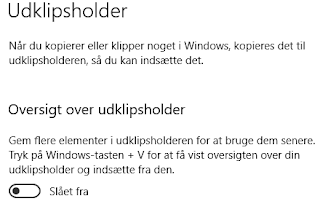Dagens udklip kan dog gemmes uden, at det påvirker den normale brug af Udklipsholder.
Aktiver funktionen med et tryk på Windowstasten + V og klik på knappen 'Slå til'.
Eller skriv Udklipsholder i søgefeltet og klik på den øverste valgmulighed.
Eksempler på udklip efter et tryk på Windowstasten + V.
Klik på et udklip for at indsætte det i en tekstbehandler eller mail.
Vores kat holder god bordskik. Den spiser ikke direkte af skålen!
Udklippene slettes, når PCen slukkes, men kan også slettes efter et tryk på prikkerne.
Eller bevares til næste gang PCen startes ved et klik på Fastgør.
adac adressen blev fastgjort, men kan næste gang sættes til Frigør eller Slet.